Ao baixar o aplicativo de videochamada Zoom, você precisa conhecer noções como essa. Caso contrário, outras opções simples, como alterar ou remover a senha do Zoom para realizar reuniões, também serão difíceis, quando não forem.
Ultimamente falamos desse serviço, e é um dos melhores para fazer videochamadas em grupo, com um grande limite de participantes por ligação.
É de facto ideal para a realização de reuniões que exijam uma ampla participação, podendo chegar, na sua versão gratuita, 100 colaboradores ao mesmo tempo.
Mas antes de começar a aproveitar esse e outros recursos maravilhosos, você precisa saber como criar uma sala e fazer com que outras pessoas participem, aqui veremos como.
O que preciso para criar uma sala no Zoom?
Antes de tudo, você precisa baixar o aplicativo de acordo com o dispositivo que possui e criar uma conta nessa plataforma.
Após o login, você já pode criar a sala para a realização da reunião. Para isso, basta localizar e selecionar a janela especializada em » Reunião e bate-papo ".
Dentro, do lado esquerdo da tela e com um ícone de videocassete em laranja e branco, você encontrará a opção " Nova reunião "Escolher a partir de.
Como resultado, teremos uma nova janela chamada " Iniciar uma reunião «, no qual você decide se deseja manter o vídeo ativo durante a chamada e se deseja que seu ID pessoal apareça.
Quando ajustamos esses aspectos, passamos a clicar no botão » Iniciar uma reunião »E voila, desta forma terá sido possível criar uma sala no Zoom.
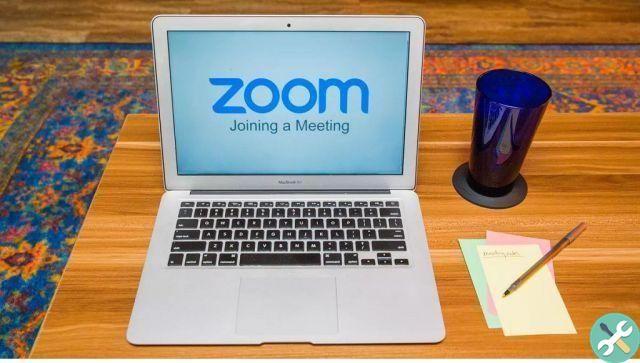
O que fazer para criar o link para compartilhar
Fazendo criar la bate-papo sala, o mais comum é encontrar uma maneira de deixar outros participantes entrarem. Na verdade, existem várias maneiras de conseguir isso, mas uma das melhores e mais populares é através de um link direto para a sala em questão.
Nesse sentido, não é muito difícil gerar o link para compartilhar, basta identificar a seção correta dentro da sala desejada. Primeiro você precisa encontrar a seção de configurações da sala de reunião e, dentro dela, encontrar a opção » Convites "Que é representado pelo ícone de uma pessoa e o símbolo de mais" + ".
Em seguida, aparecerá uma guia com os diferentes métodos de convite, mas o que nos interessa neste caso está na parte inferior esquerda da tela.
Essa opção pode ser feita de duas maneiras. A primeira é pressionar o botão " URL Copia «, Onde apenas o link da sala será copiado para que possa ser compartilhado por qualquer meio desejado.
E, a segunda via, através de " Copiar convite «, Com o qual será copiado todo o texto do referido convite, da mesma forma para ser partilhado através do meio escolhido.
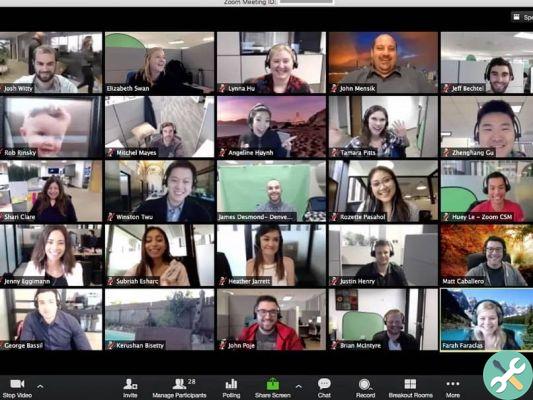
Outras formas de convidar para salas virtuais no Zoom
Como já dissemos, existem outras maneiras de ser convidado para os outros participantes depois de criar uma sala no Zoom e mostraremos a você abaixo.
Dall'email
Estar na sala de reuniões e ter acesso ao cartão" Convites «, Haverá três maneiras de gerar convites por e-mail.
Estes serão exibidos na forma de ícones com o nome de cada serviço, estes são a opção de correio " padrão »(Geralmente Outlook)," Yahoo mail "Ou" Gmail ".
No momento da escolha, será gerada a mensagem, que poderá ser enviada para os endereços de e-mail necessários.
Convites de contato
Da mesma forma, você deve abrir a seção " Convites ", Mas desta vez você tem que clicar na guia" Convidar para contatos «, Que será visível a olho nu.
Em seguida, você pode selecionar pessoas para convidar diretamente nessa janela ou por meio do mecanismo de pesquisa incluído.
Por fim, e depois de marcar os contactos a adicionar, clique no botão » Convites »Localizado no canto inferior direito da tela.
TagsIngrandisci

























